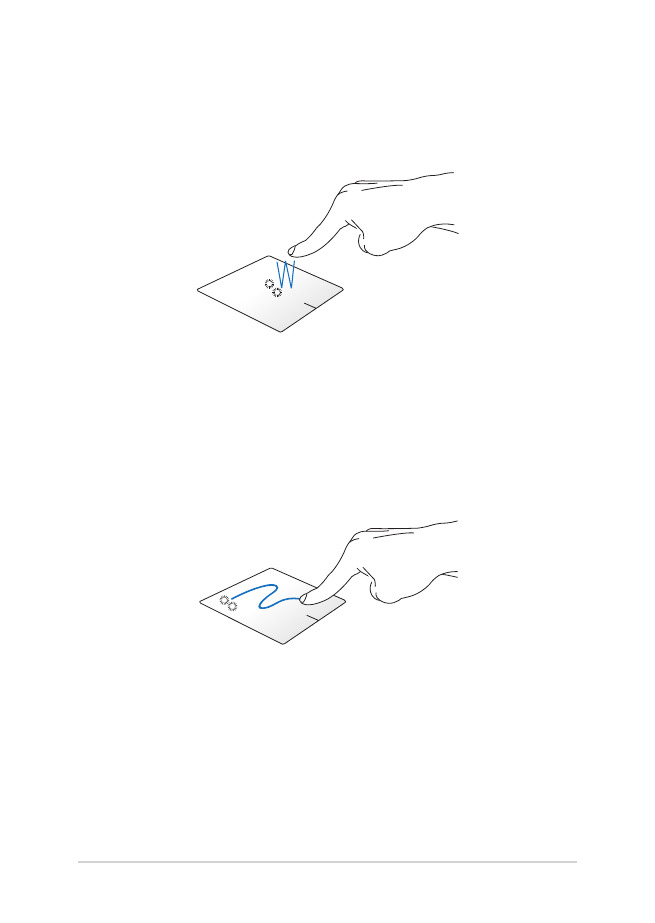
Bewegingen met één vinger
Tikken/klikken, dubbeltikken/klikken
•
Tik in het Start-scherm op een app om deze te starten.
•
In de Desktop mode (bureaubladmodus) dubbeltikt u op een
item om het te starten.
Slepen en neerzetten
Dubbeltik op een item en schuif vervolgens met dezelfde vinger
zonder deze van de touchpad te tillen. Om het item op zijn nieuwe
locatie neer te zetten, tilt u uw vinger op van de touchpad.
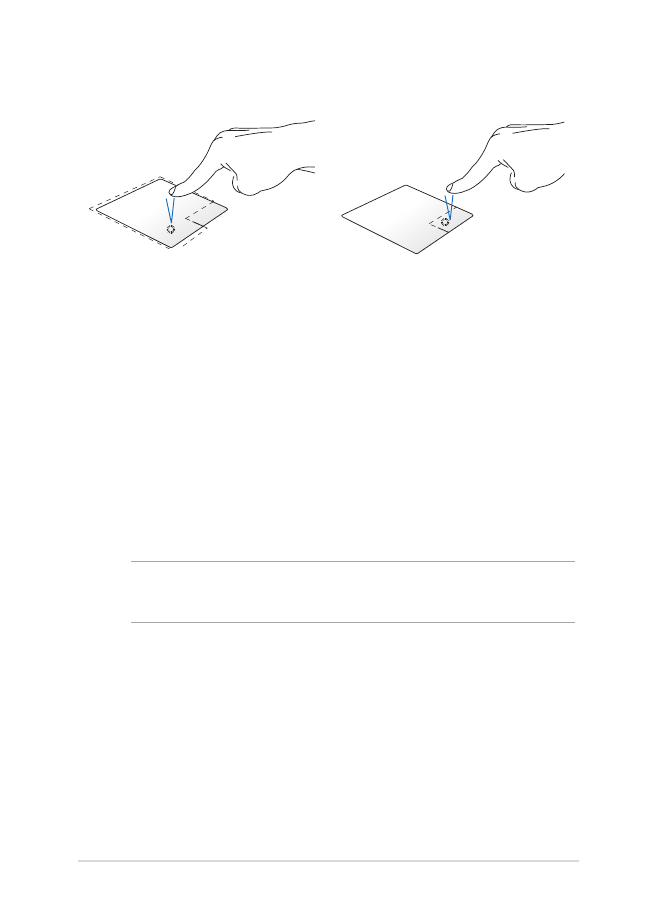
Gebruikershandleiding notebook PC-E
35
Klikken met de linkermuisknop
Klikken met de rechtermuisknop
•
Klik in het startscherm op
een app om deze te starten.
•
Dubbeltik in de
bureaubladmodus op
een applicatie om deze te
starten.
•
Klik in het startscherm
op een app om deze
te selecteren en om de
instellingenbalk te starten.
U kunt ook op deze knop
drukken om de balk All Apps
(Alle apps) te openen.
•
Klik in de Bureaubladmodus
op deze knop om het
snelmenu te openen.
OPMERKING: De gebieden binnen de stippellijn geven de locaties op
het touchpad aan van de linkermuisknop en de rechtermuisknop.
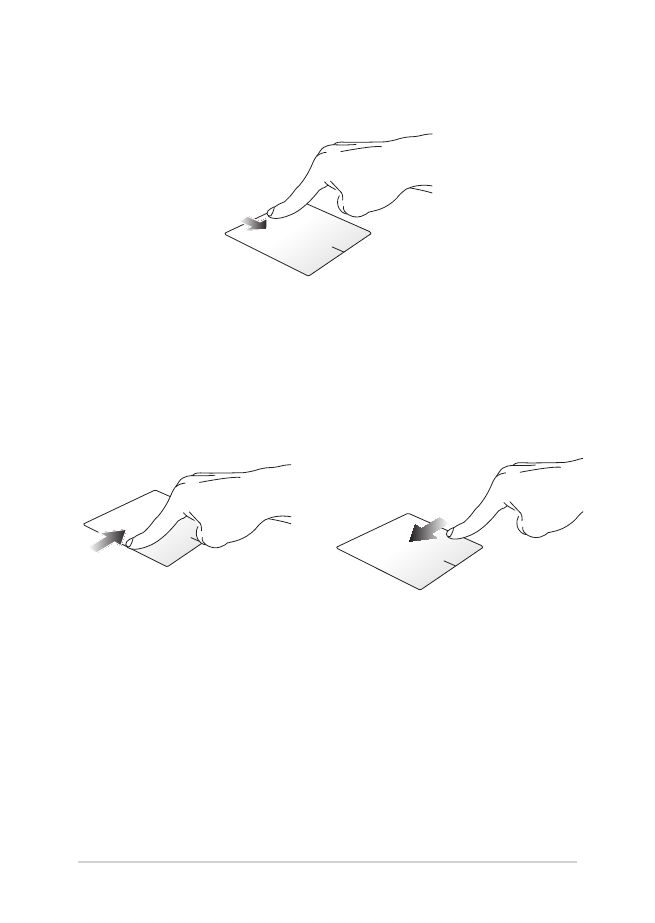
36
Gebruikershandleiding notebook PC-E
Vegen bovenrand
•
Veeg op het Start-scherm vanaf de bovenste rand om de balk All
apps (Alle apps) te starten.
•
Veeg in een actieve app vanaf de bovenrand om het menu weer
te geven.
Vegen linkerrand
Vegen rechterrand
Veeg vanaf de linkerrand om uw
actieve apps te schakelen.
Veeg naar de rechterrand om de
Charms bar (Emoticonbalk) te
openen.
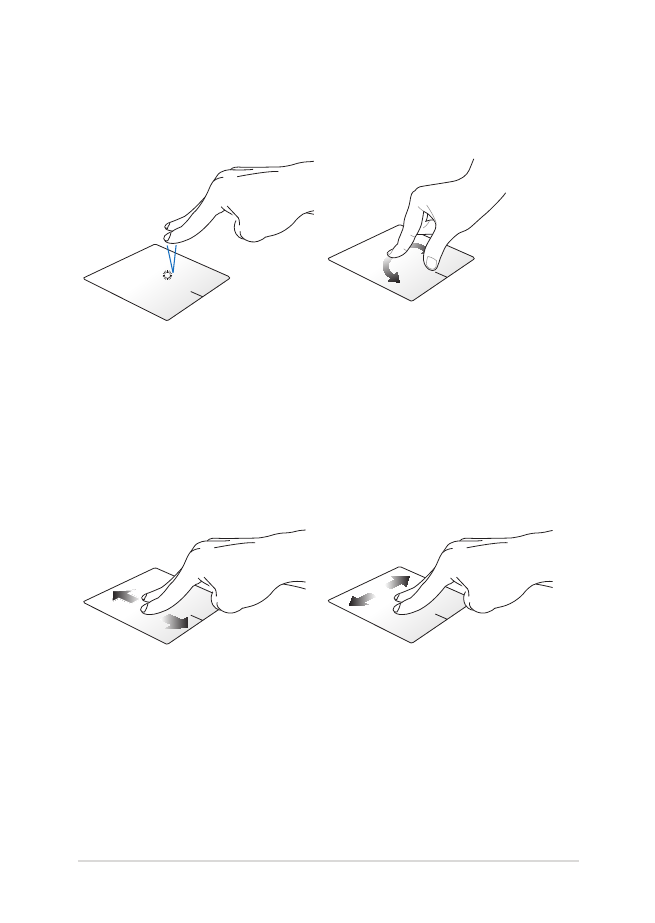
Gebruikershandleiding notebook PC-E
37
Bewegingen met twee vingers
Tikken/klikken
Draaien
Tik met twee vingers op het
touchpad om rechtsklikken te
simuleren.
Om een afbeelding te draaien,
plaatst u twee vingers op de
touchpad en draait u vervolgens
met één vinger rechtsom of
linksom terwijl u de andere vinger
stil houdt.
Scrollen met twee vingers
(omhoog/omlaag)
Scrollen met twee vingers (links/
rechts)
Schuif twee vingers om omhoog
of omlaag te scrollen.
Schuif twee vingers om naar links
of rechts te scrollen.
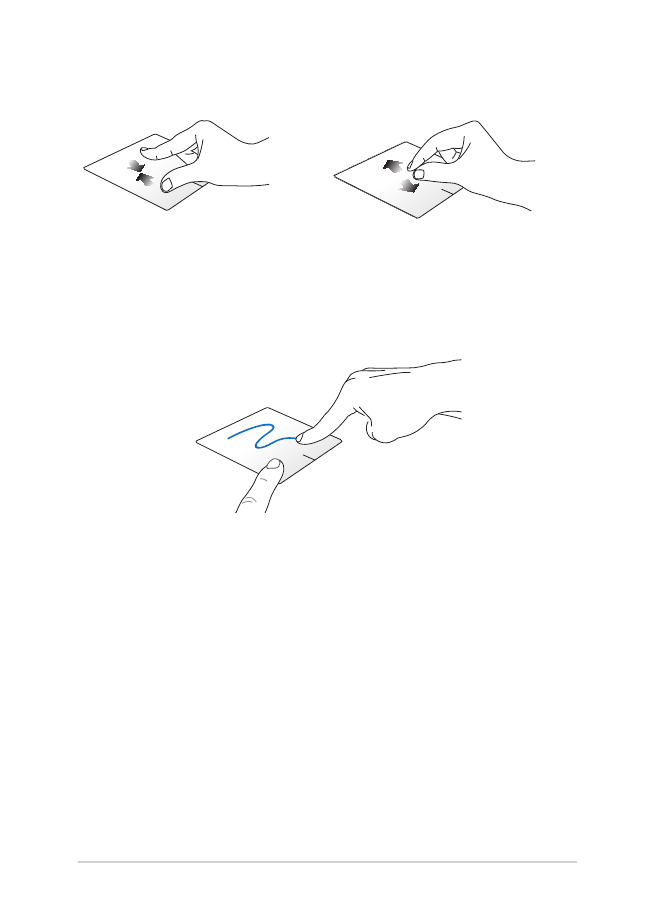
38
Gebruikershandleiding notebook PC-E
Uitzoomen
Inzoomen
Breng uw twee vingers samen op
de touchpad.
Spreid uw twee vingers open op de
touchpad.
Slepen en neerzetten
Selecteer een item en houd vervolgens de linkerknop ingedrukt.
Schuif met uw vinger omlaag op het touchpad om het item naar een
nieuwe locatie te slepen en neer te zetten.
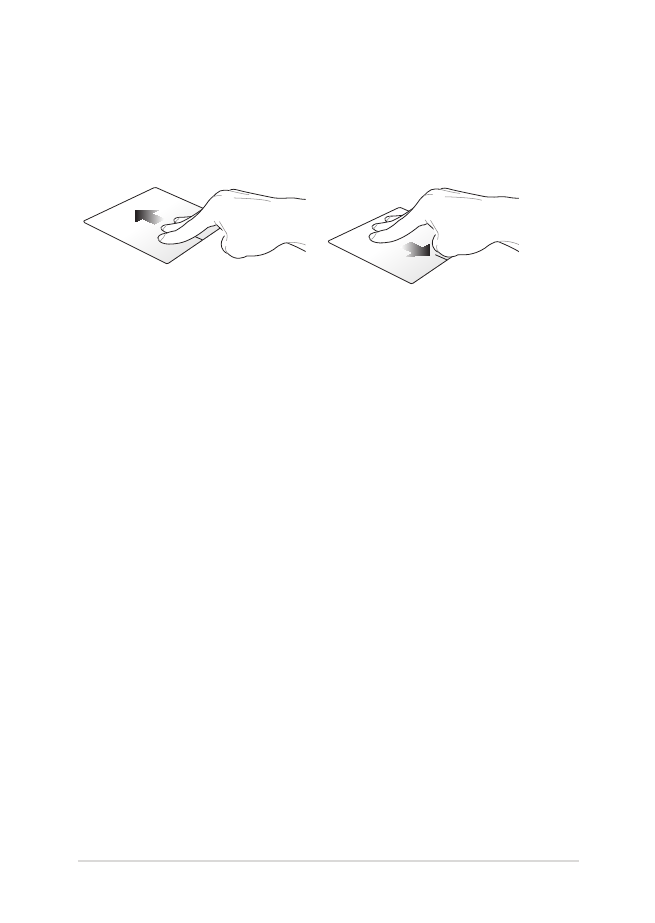
Gebruikershandleiding notebook PC-E
39
Gebaren met drie vingers
Omhoog vegen
Omlaag vegen
Veeg met drie vingers omhoog
om alle actieve applicaties weer
te geven.
Veeg met drie vingers omlaag om
de Bureaubladmodus te openen.
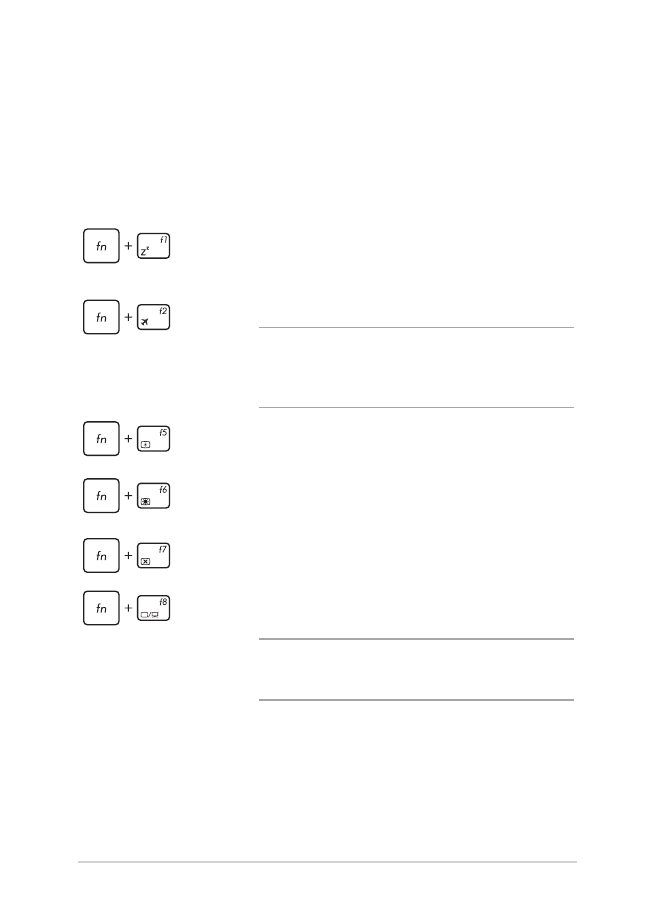
40
Gebruikershandleiding notebook PC-E
Functietoetsen
De functietoetsen op het toetsenbord van uw notebook kunnen de
volgende opdrachten activeren: